Cách đặt lại ảnh đại diện Facebook cũ không bị mất like
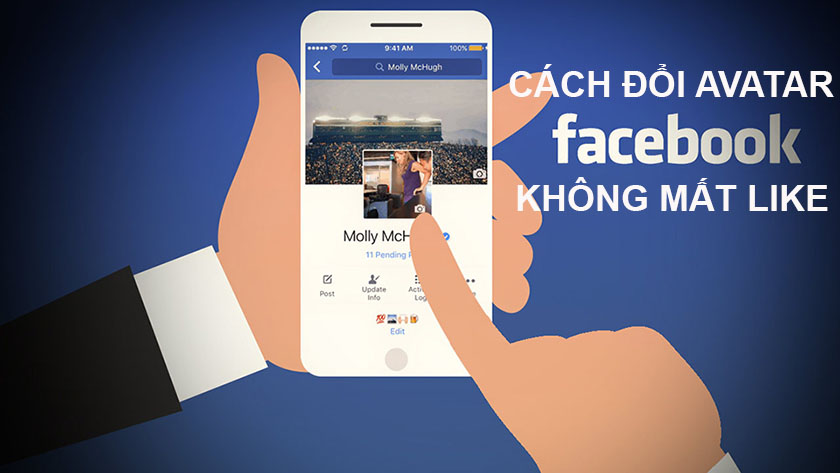
Facebook là mạng xã hội được nhiều người sử dụng nhất hiện nay nhờ vào tính giải trí cao với đa dạng thể loại tin tức, hình ảnh. Không chỉ thế, bạn có thể đăng lên những bức ảnh xinh đẹp hay những khoảnh khắc vui nhộn trong cuộc sống để bạn bè biết được những hoạt động của mình. Đương nhiên sẽ có những lúc bạn cần thay đổi ảnh đại diện trên facebook của mình. Nhưng liệu có cách đặt lại ảnh đại diện cũ vẫn giữ like comment trên facebook bằng điện thoại hay không. Câu trả lời là có. Để biết thủ thuật này thực hiện ra sau thì bạn hãy xem những bước cụ thể trong bài viết sau đây.
- Cách khôi phục ảnh đã xóa trên facebook bằng điện thoại và máy tính
- Tại sao facebook không xem được video và cách khắc phục
- Cách tạo và đổi tên người dùng facebook
Facebook là gì?
Trước khi tìm hiểu về cách đặt lại ảnh đại diện cũ vẫn giữ like comment thì chúng ta cần tìm Facebook là gì?
Facebook được xem là nền tảng mạng xã hội miễn phí lớn nhất hiện nay. Khi sử dụng mạng xã hội này bạn sẽ tạo được cho mình một trang cá nhân mà nhờ tài khoản đó bạn có thể đăng những bức ảnh hay video xinh đẹp, vui nhộn của bản thân để mọi người cùng xem.
![]()
Ngoài ra, mạng xã hội này cũng giúp bạn có cơ hội tiếp xúc, làm quen nhiều người hơn. Đồng thời Facebook cũng có những điều rất thú vị vui nhộn bởi các trang tin tức khác nhau.
Cách đổi ảnh Facebook vẫn giữ like, comment
Cách đổi ảnh đã đăng trên Facebook không bị mất like, comment có giống với cách đặt lại ảnh đại diện cũ vẫn giữ like không? Tìm hiểu bên dưới.
Bạn muốn thay đổi ảnh mới trên Facebook, tuy nhiên việc thay đổi ảnh có thể gây mất các lượt like, comment cao mà bạn đã nhận được trên ảnh cũ. Vậy làm thế nào để đổi ảnh trên Facebook mà vẫn giữ được lượt tương tác cao này?
Trên điện thoại
Bước 1: Truy cập vào ứng dụng Facebook trên điện thoại. Chọn vào biểu tượng ba dấu gạch ngang ở góc cuối màn hình.
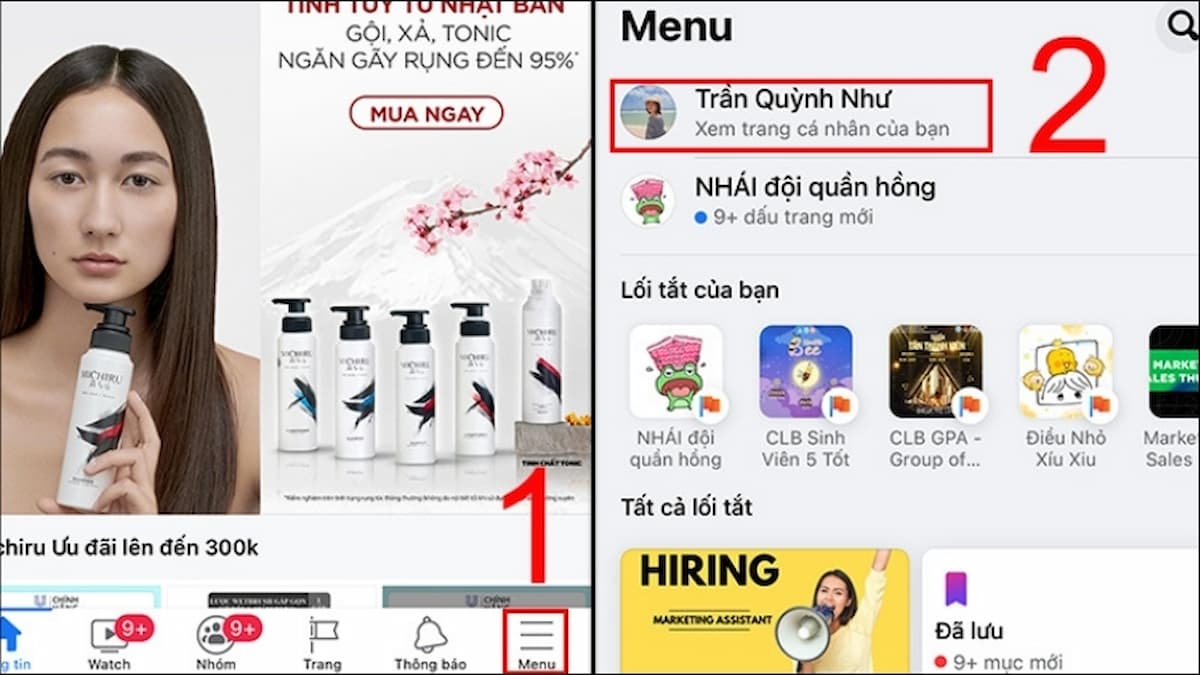
Bước 2: Tìm bài đăng mà bạn muốn thay đổi. Chọn vào biểu tượng ba chấm ở góc phải của bài. Chọn “chỉnh sửa bài viết“.
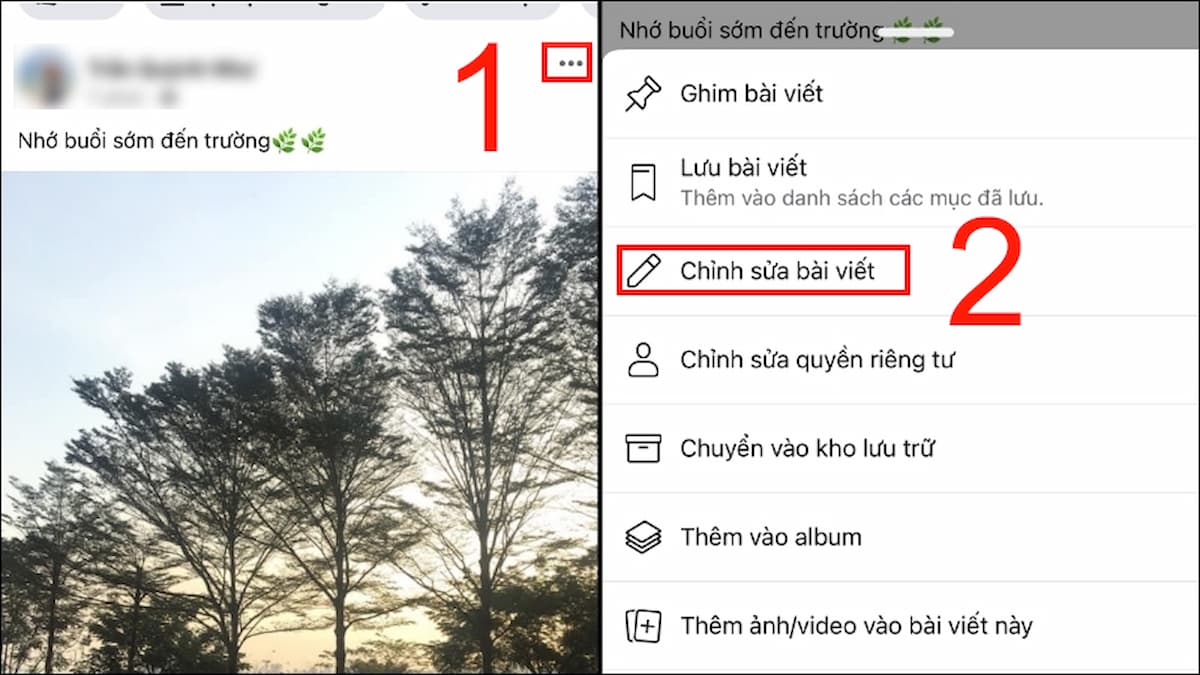
Bước 3: Nhấn vào dấu “X” ở góc phải bức ảnh cần thay đổi. Nhấp vào biểu tượng hình ảnh bên dưới.
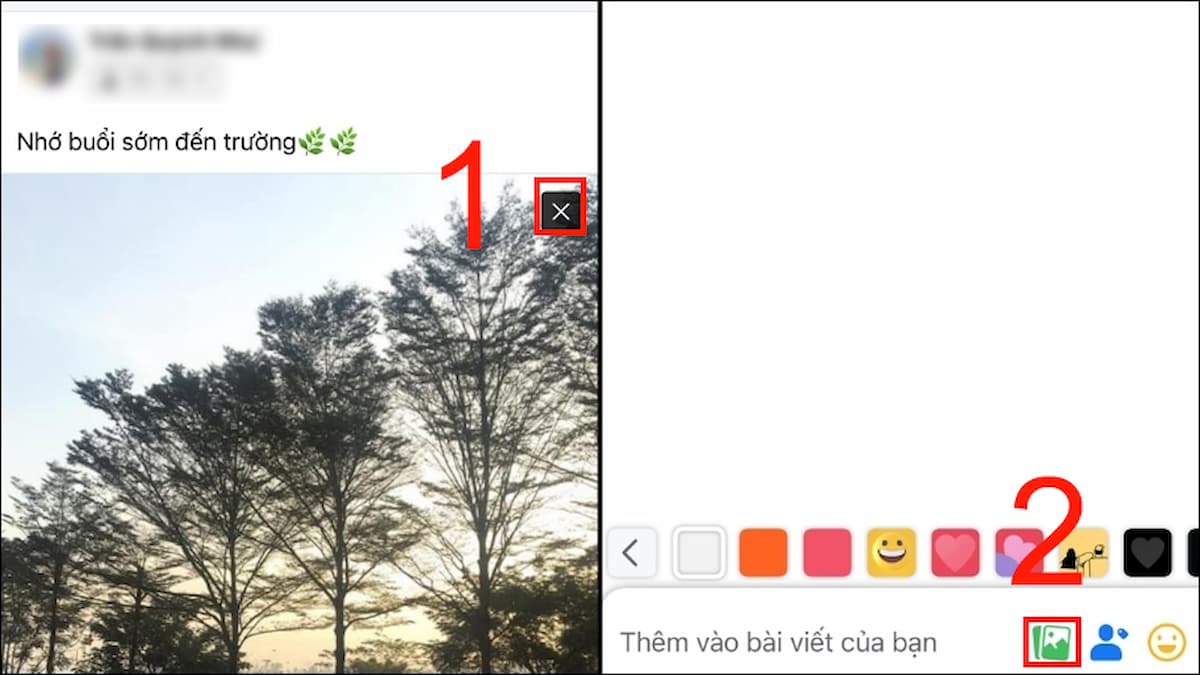
Bước 4: Chọn mục “Ảnh/video“. Chọn ảnh trên thư viện ảnh của bạn. Nhấn “Xong“.
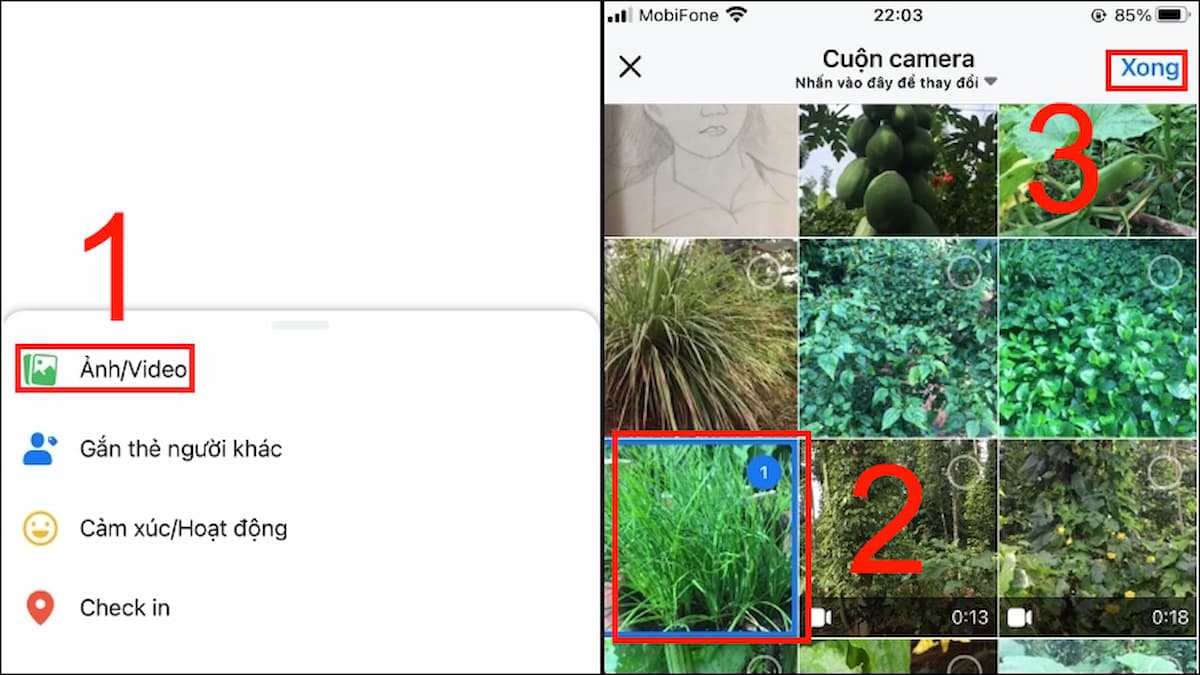
Bước 5: Nhấn vào “Lưu” để thay đổi.
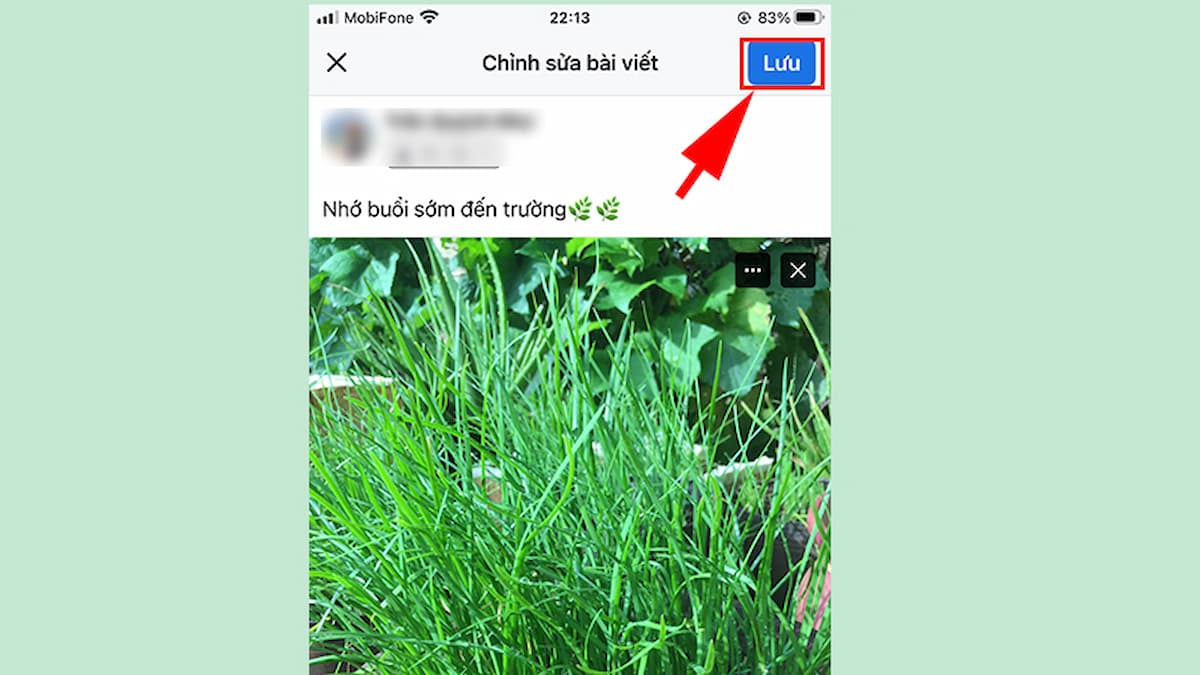
Trên máy tính
Bước 1: Đăng nhập vào Facebook trên máy tính. Sau đó, chọn bài đăng bạn muốn thay đổi nhưng vẫn giữ nguyên like, comment.
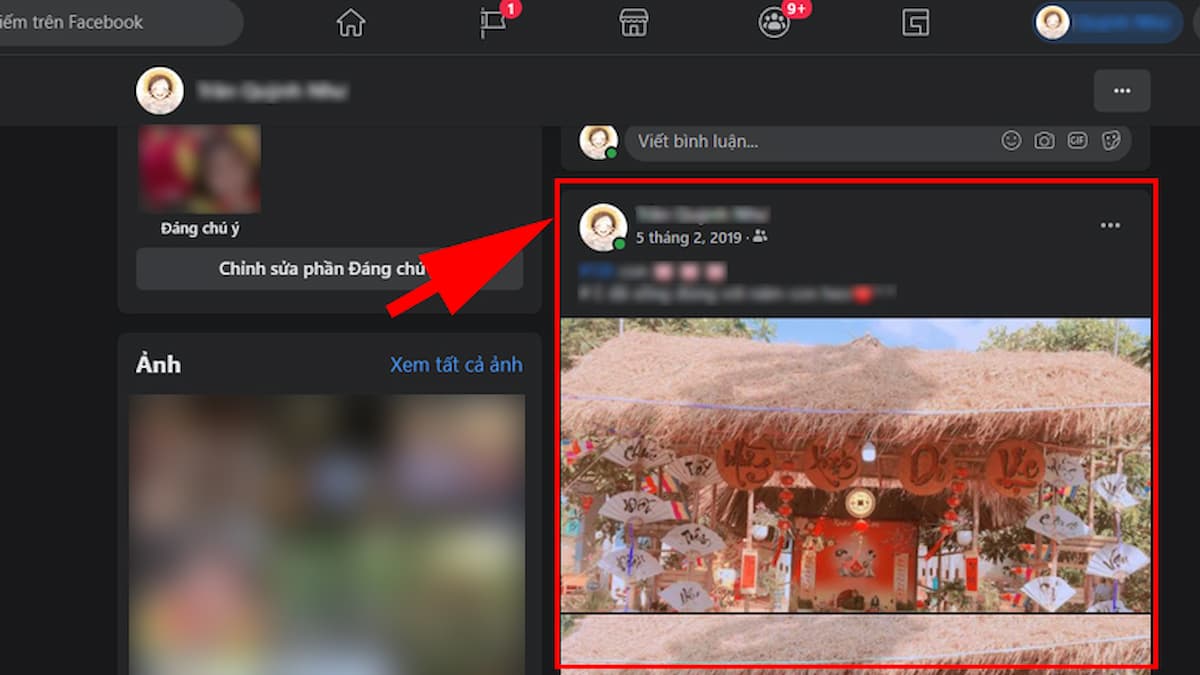
Bước 2: Nhấp vào biểu tượng ba chấm ở góc phải bài đăng. Nhấn vào “chỉnh sửa bài viết”.
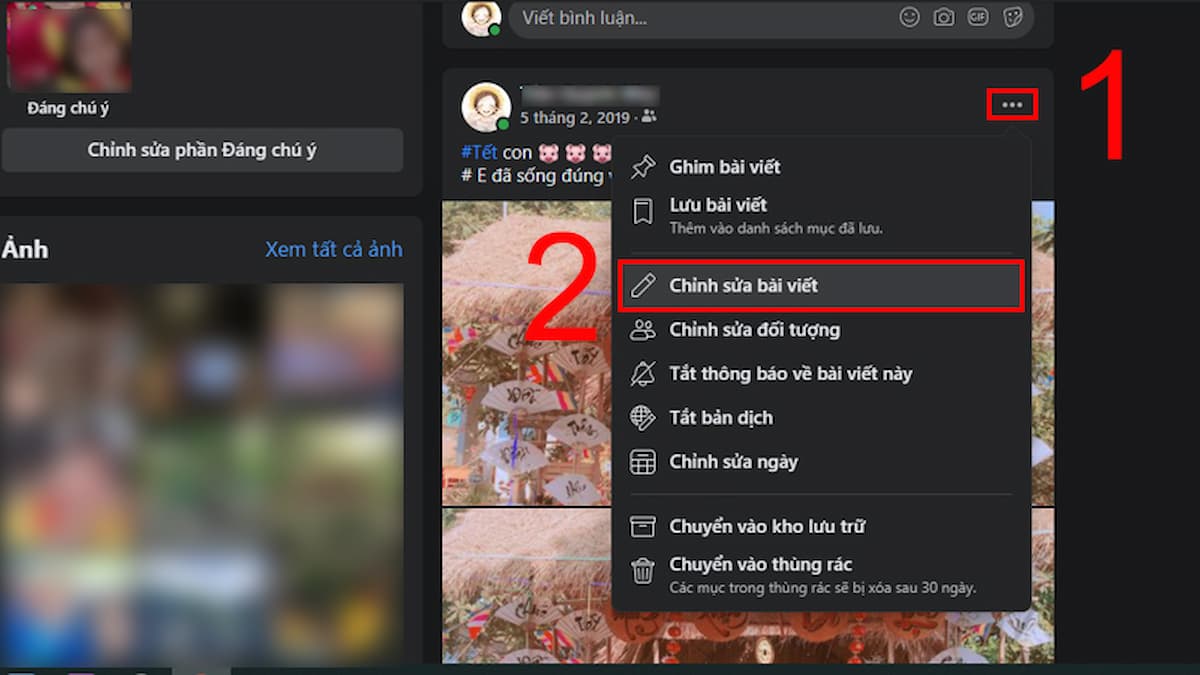
Bước 3: Nhấp vào dấu “X” ở góc phải hình ảnh. Nhấn vào biểu tượng “ảnh/video”.
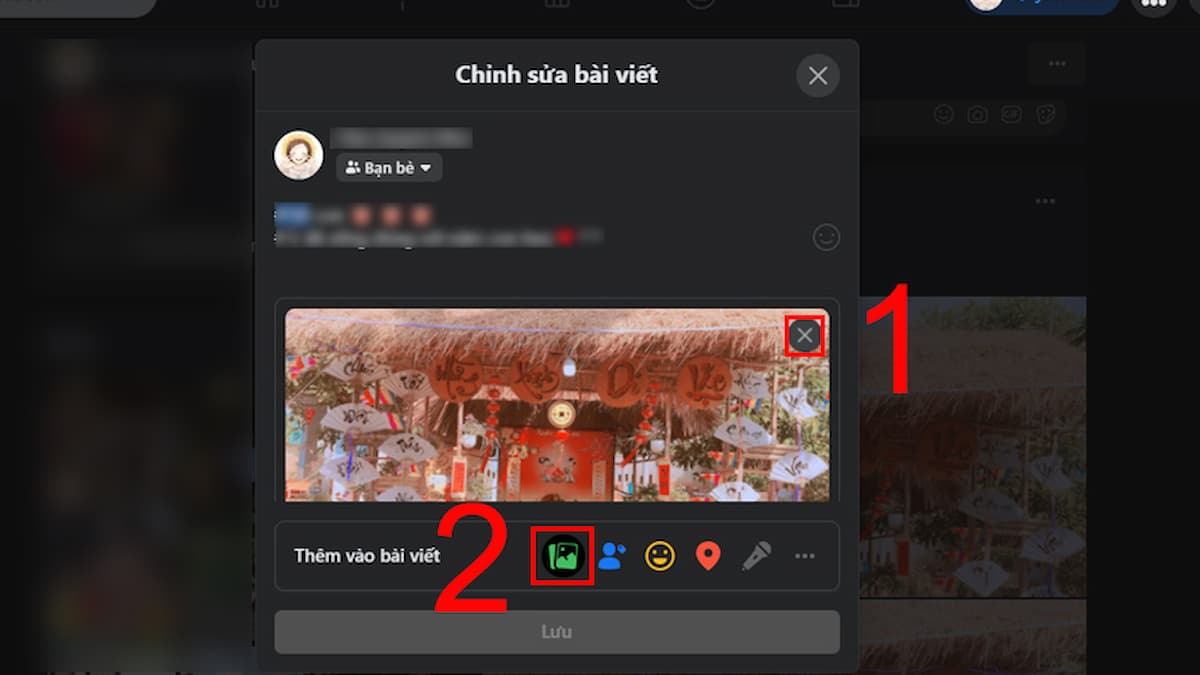
Bước 4: Chọn hình ảnh bạn muốn thay đổi. Sau đó nhấn “Open”.
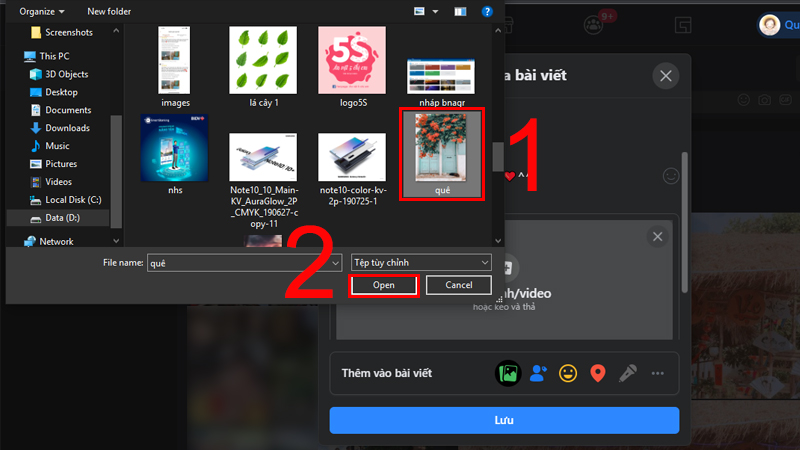
Bước 5: Nhấn “Lưu” để đổi ảnh không bị mất like, comment.
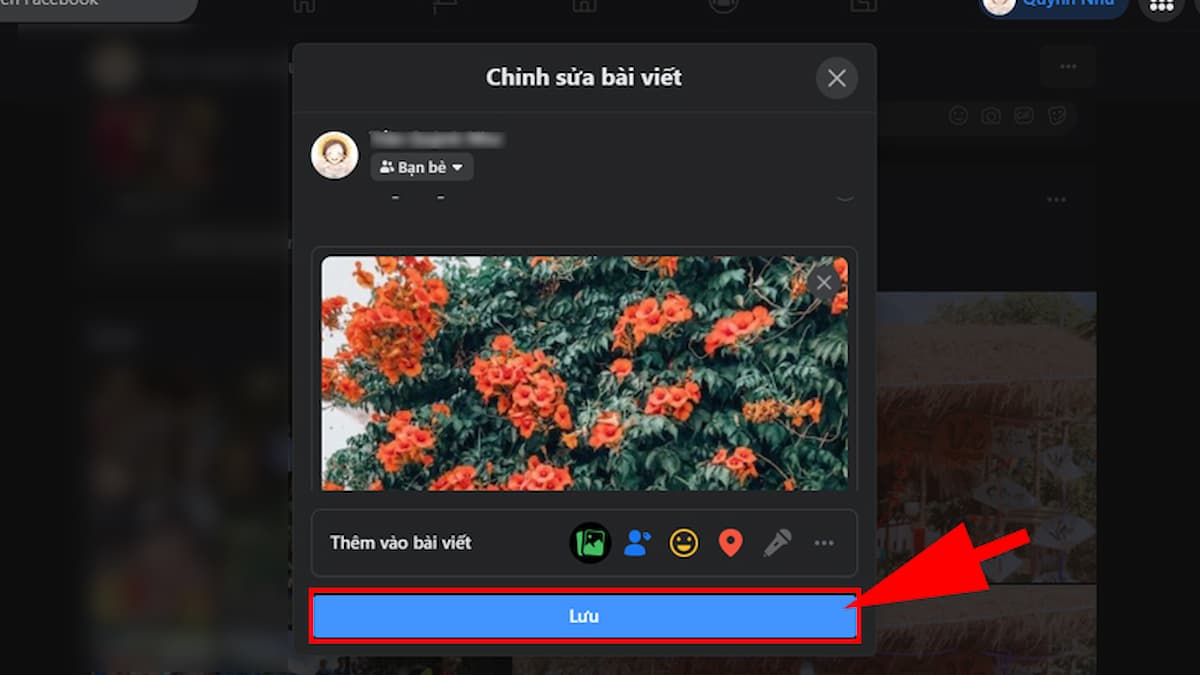
Cách đặt lại ảnh đại diện cũ Facebook thông thường
Bước 1: Vào ứng dụng Facebook, chọn “menu” (Biểu tượng 3 dấu gạch ngang) bên góc trên bên phải màn hình.
![]()
Bước 2: Chọn biểu tượng cái bút chì góc dưới avatar.
![]()
Bước 3: Chọn “ảnh”
Tại bước này, sẽ có hai phương án lựa chọn.
![]()
Phương án 1: Chọn Chọn từ ảnh để chọn ảnh đã được đăng trên Facebook trước đó.
Phương án 2: Tải ảnh lên để tải lên hình hoàn toàn mới.
Bước 4: Tùy chỉnh vị trí và kích thước
Xem thêm: Cách lấy ảnh đại diện Facebook của người khác có khiên bảo vệ tại đây!
Sau khi chọn ảnh, sẽ chuyển đến bước chỉnh sửa. Tại bước này, người dùng sẽ di chuyển vị trí, cắt hình theo ý thích. Khi cảm thấy ưng ý, nhấn chọn “hoàn tất” để kết thúc.
![]()
Sau đó, đợi khoảng 1 -2 giây để hình tải lên. Sau khi hoàn tất quá trình, avatar facebook của bạn đã được thay mới.
Cách đặt lại ảnh đại diện cũ vẫn giữ like, comment
Để thực hiện cách đổi ảnh đại diện facebook không bị mất like hay comment bằng điện thoại và máy tính thì bạn cần thực hiện đúng theo từng bước sau đây.
Trên điện thoại
Bước 1: Đăng nhập vào trang cá nhân Facebook của bạn. Nhấn vào biểu tượng dấu ba gạch ở thanh Menu cuối màn hình. Sau đó, chọn mục “Xem trang cá nhân”.
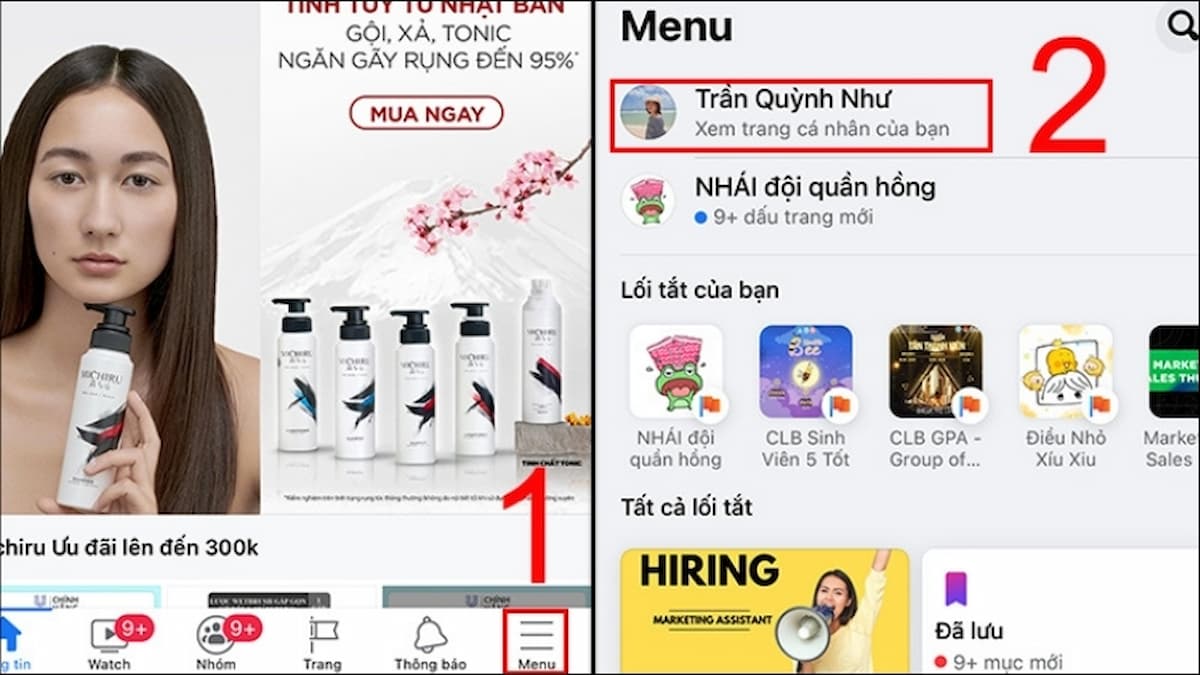
Bước 2: Tại trang cá nhân của bạn, nhấn vào biểu tượng máy ảnh ngay ảnh đại diện.
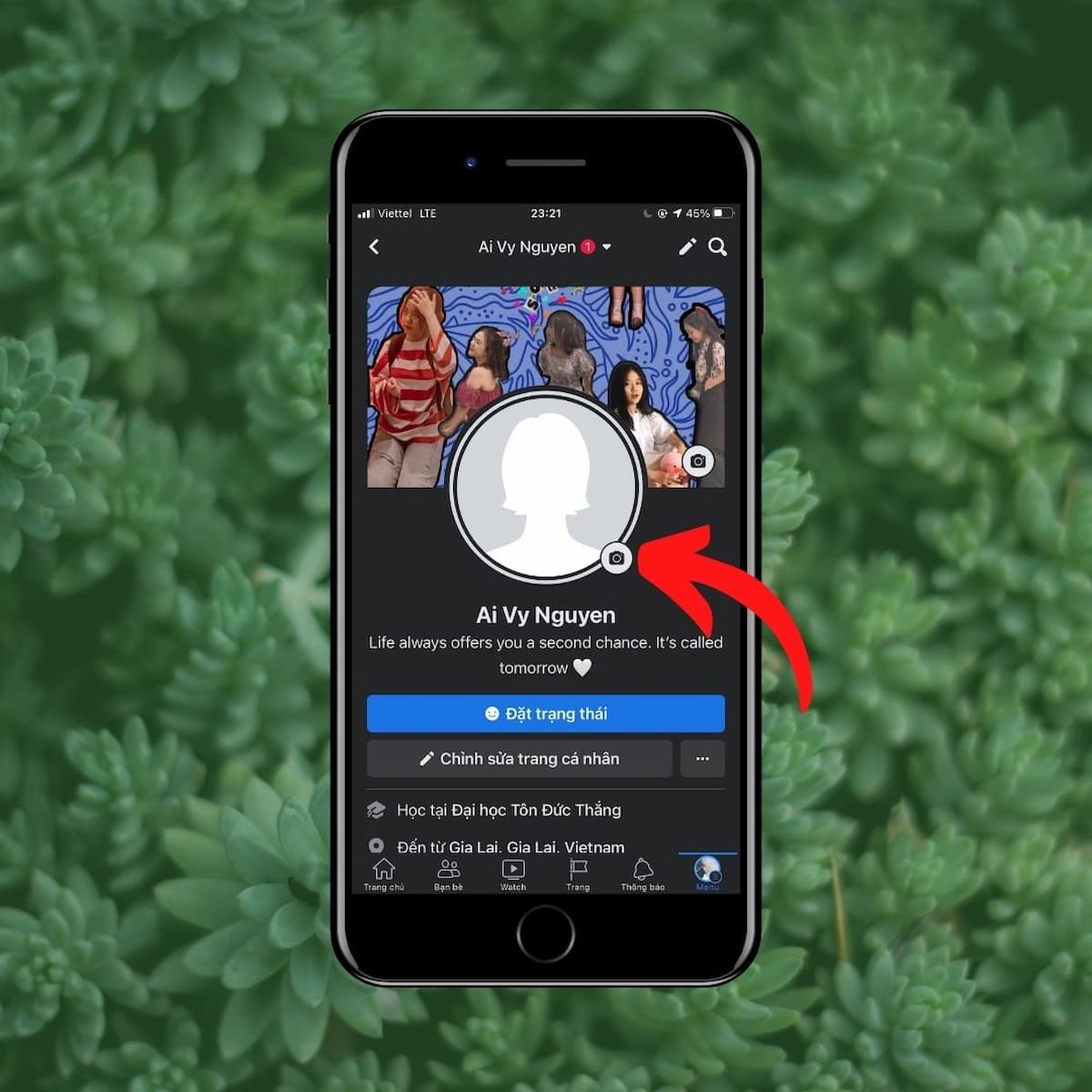
Bước 3: Nhấn vào mục “Ảnh đại diện”, sau đó chọn ảnh mà bạn muốn đổi.
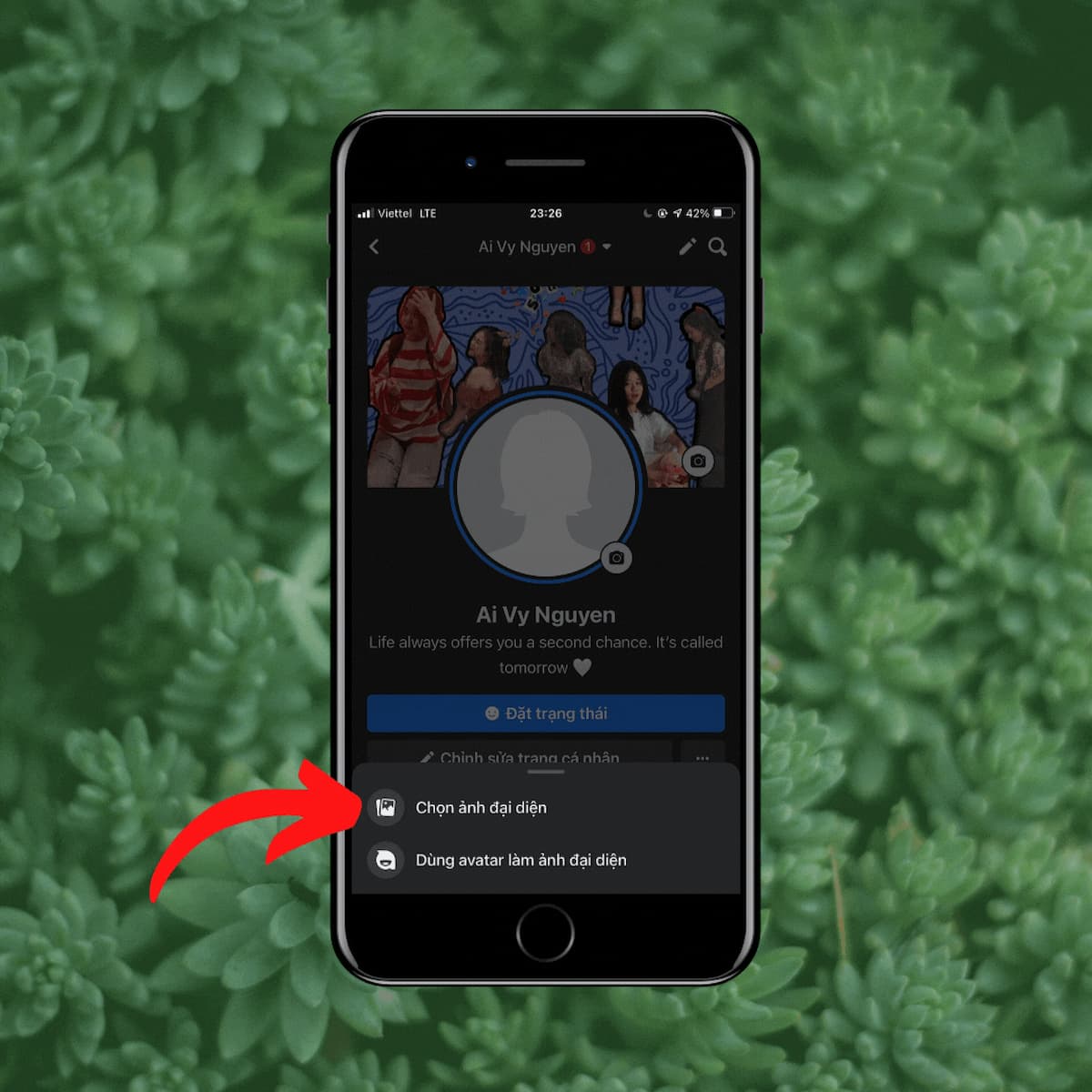
Bước 4: Chọn “Lưu” để hoàn tất chọn ảnh bạn muốn đổi.
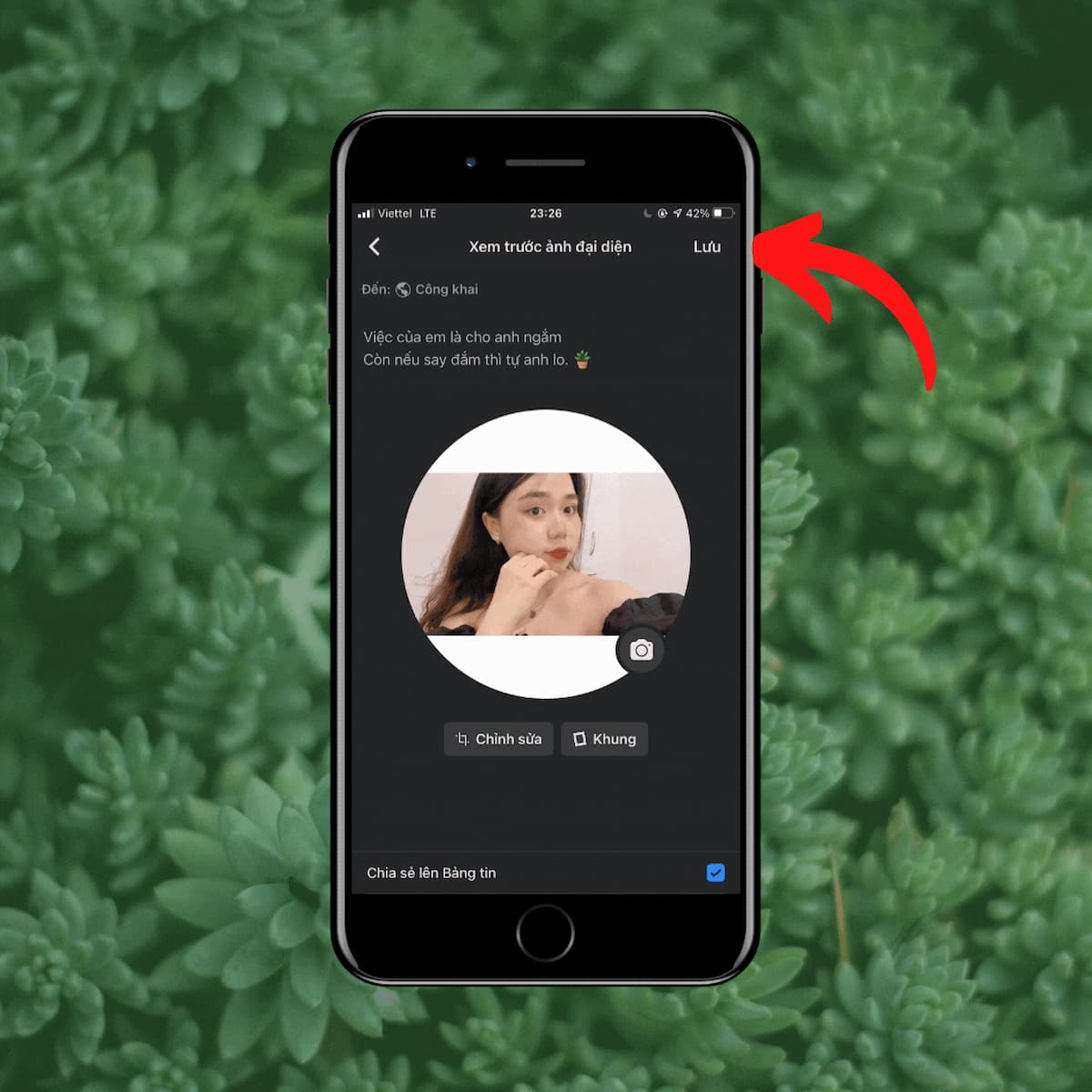
Trên máy tính
Bước 1: Đăng nhập vào tài khoản Facebook của bạn. Sau đó, truy cập vào trang cá nhân.
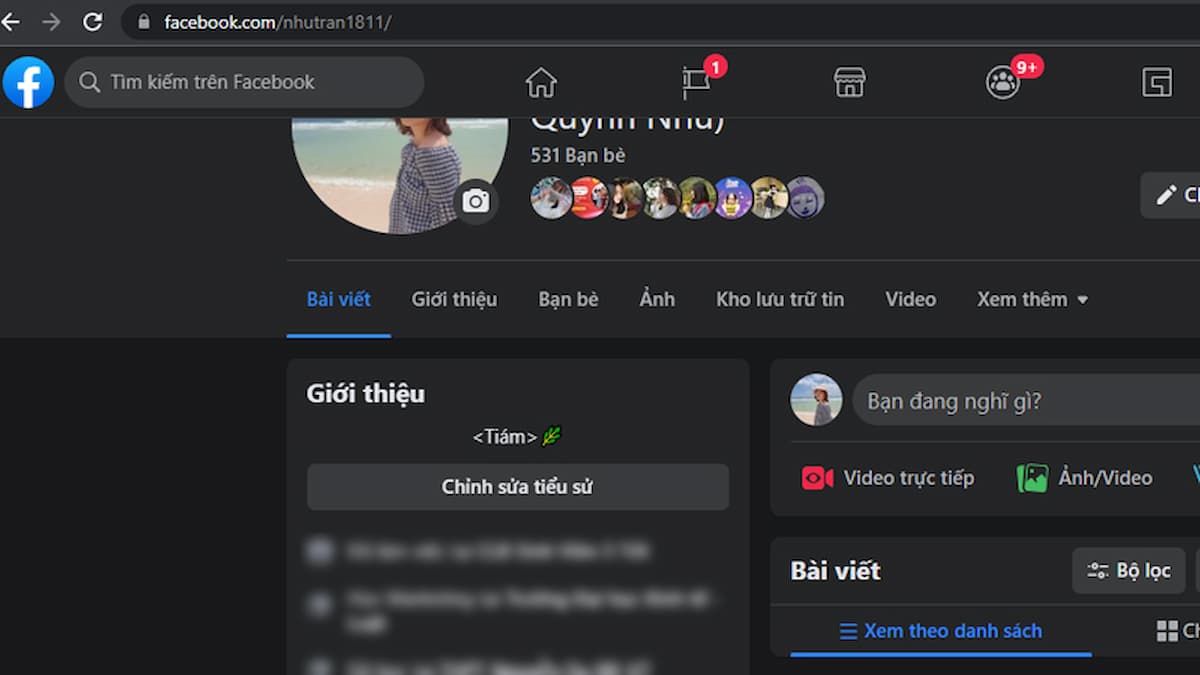
Bước 2: Bấm vào mục “Ảnh”, sau đó chọn “Album”. Chọn album “Ảnh đại diện” của bạn.
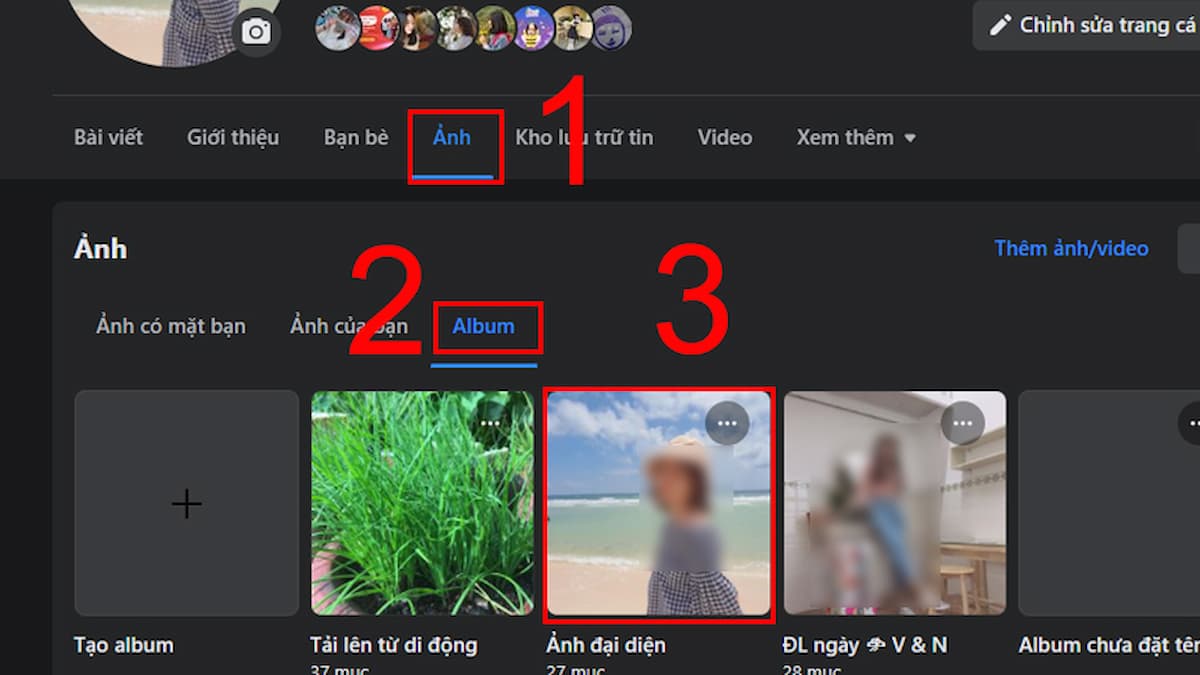
Bước 3: Chọn ảnh đại diện bạn muốn thay đổi. Nhấp vào biểu tượng bút chì ở góc phải tấm ảnh. Chọn “Đặt làm ảnh đại diện”.
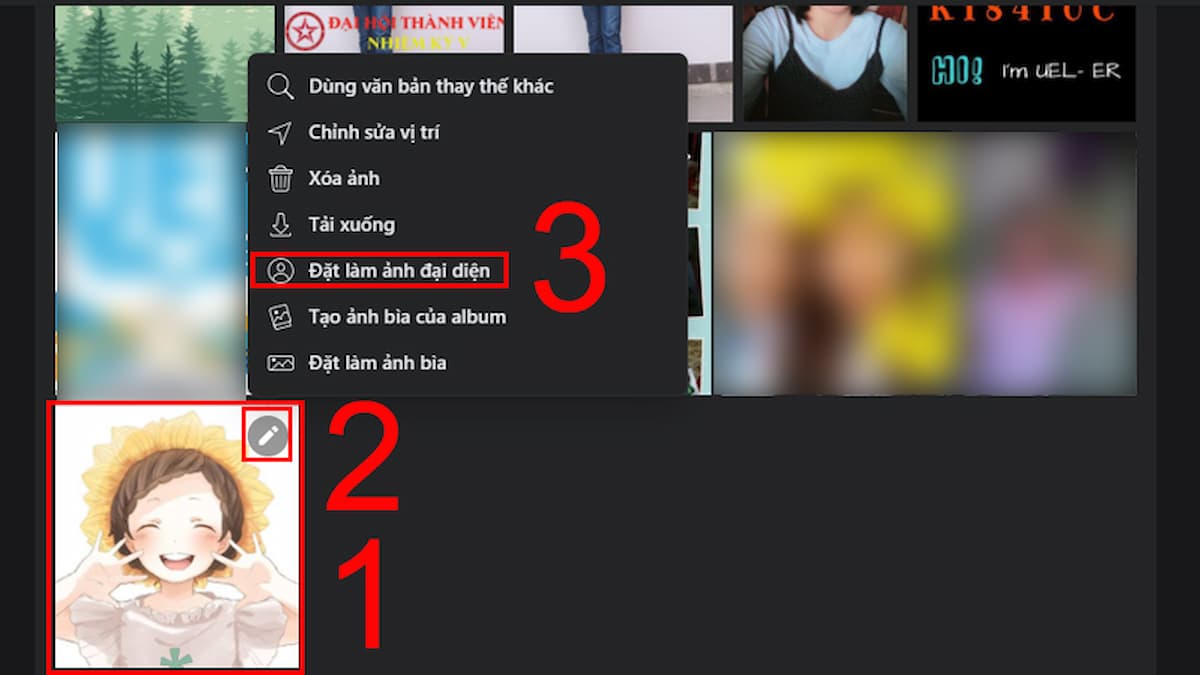
Bước 4: Bấm “Lưu” để hoàn tất tải ảnh.
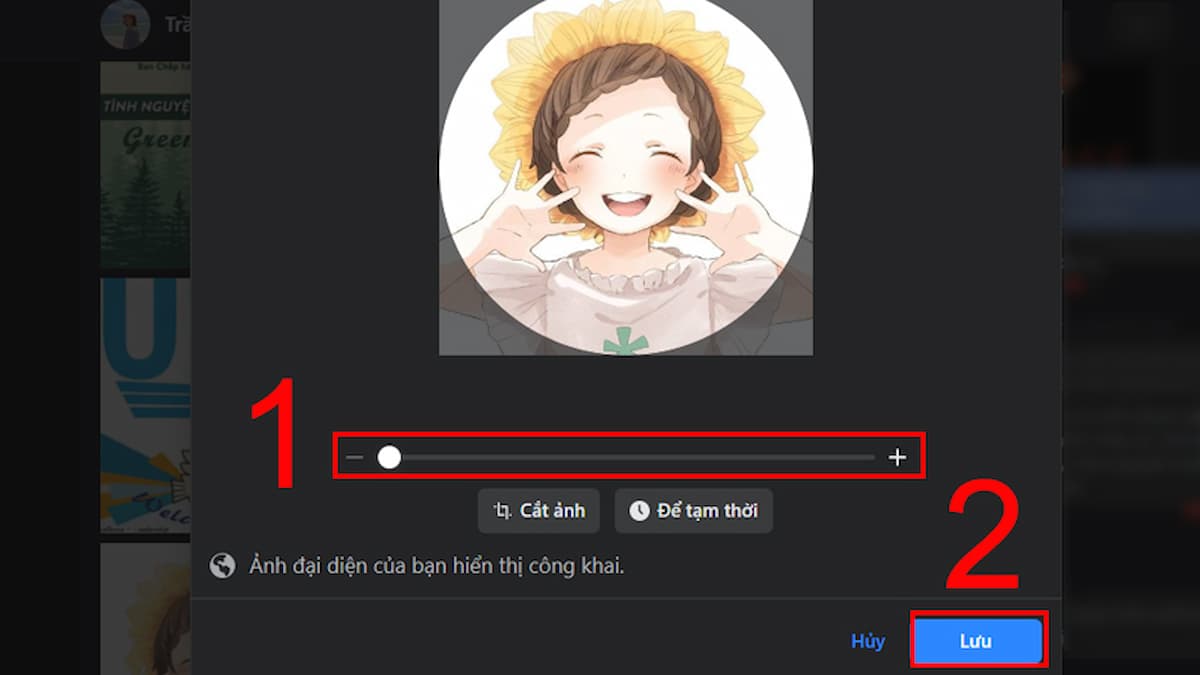
Bên trên là toàn bộ thủ thuật Facebook hay hướng dẫn chi tiết cách đặt lại ảnh đại diện cũ vẫn giữ like, comment trên điện thoại và máy tính.
Lưu ý khi đổi ảnh đại diện facebook không mất like
Facebook là mạng xã hội hấp dẫn với đa dạng thông tin để có thể vừa tìm hiểu nhiều điều bổ ích, theo dõi được những hoạt động mới mẻ của bạn bè và có thể đáp ứng được nhu cầu giải trí của người dùng.
Đối với việc đổi avatar Facebook nhưng không mất like này thì bạn cần chú ý là chỉ có thể dùng những bức ảnh đã từng được bạn dùng làm ảnh đại diện trước đó, nằm trong mục “Ảnh đại diện” của phần “Album“, nên nếu không muốn mất like thì bạn chỉ có thể dùng ảnh cũ. Nên nếu không muốn dùng ảnh cũ bạn chỉ còn cách chọn ảnh mới trên điện thoại của mình để dùng.
![]()
Cách để ảnh đại diện không like được trên Facebook
Vô cùng đơn giản, bạn thực hiện đổi avatar như bình thường. Sau đó, chuyển ảnh đại diện vừa đổi sang trạng thái “chỉ mình tôi”. Như vậy, người khác không thể vào like hay bình luận về ảnh đại diện mà bạn mới đổi. Ảnh đại diện này của bạn cũng sẽ không xuất hiện trên bản tin Facebook của người khác nữa.
Đương nhiên, nếu bạn biết được những thủ thuật bổ ích thì việc “chơi” facebook của bạn sẽ thú vị hơn rất nhiều. Trên đây là cách đặt lại ảnh đại diện cũ vẫn giữ like, comment trên Facebook, hãy áp dụng ngay cho việc đổi ảnh đại diện Facebook của mình để nâng cao trải nghiệm sử dụng đối với mạng xã hội này nhé. Biết cách đăng ảnh vậy thế bạn đã biết cách xóa album ảnh trên Facebook chưa? Hãy để Thủ thuật công nghệ bật mí cách xoá album ảnh mà không tốn quá nhiều thao tác và thời gian nhé.







có cách nào lấy lại tấm ảnh cũ mà mình đã thay đổi trc đó 1 thời gian ko ạ ? VD như : tấm ảnh đăng cách đây 12h mà mình đã đã lấy ảnh đó đặt làm ảnh ảnh đại diện hay ảnh bìa gì đó để ko bị mất lượt like hay share . Vậy mình có thể lấy lại tấm ảnh cũ mà mình đã đăng cách đây 12h ko ạ ? Mình cám ơn .